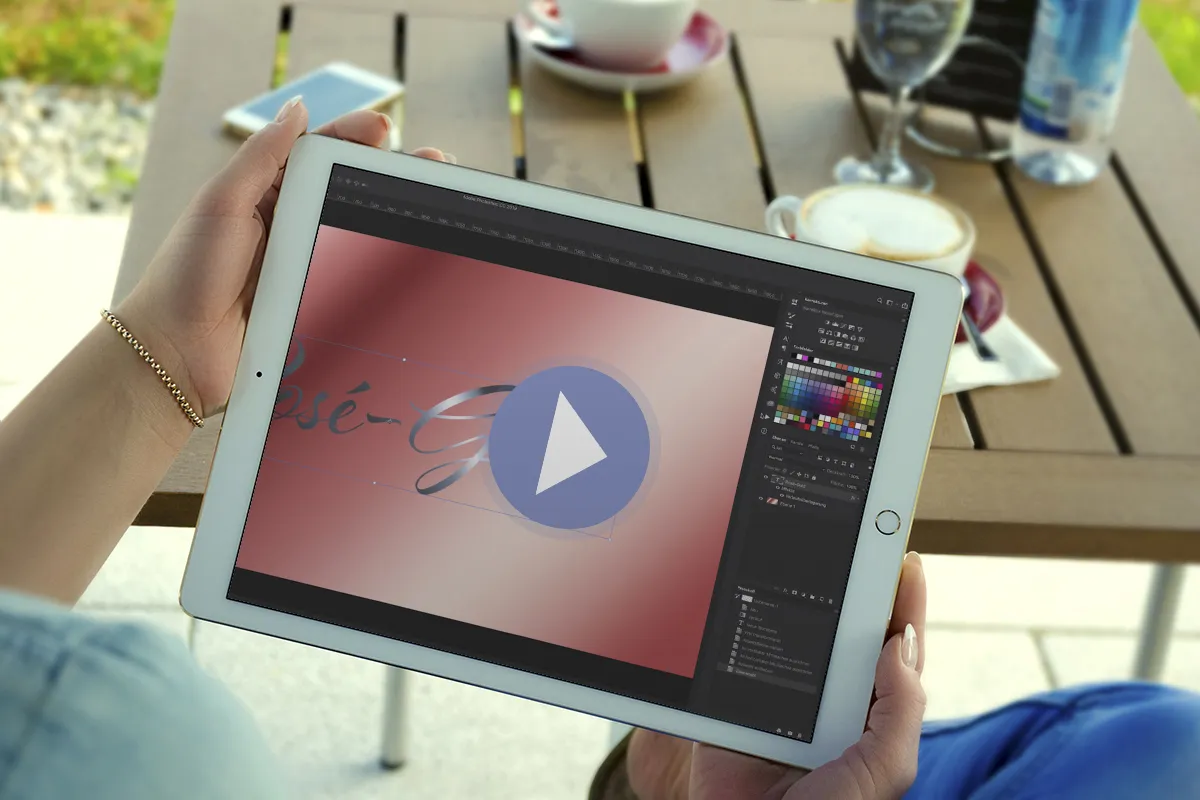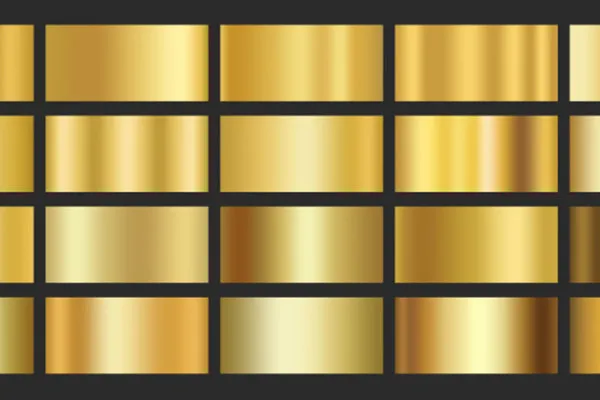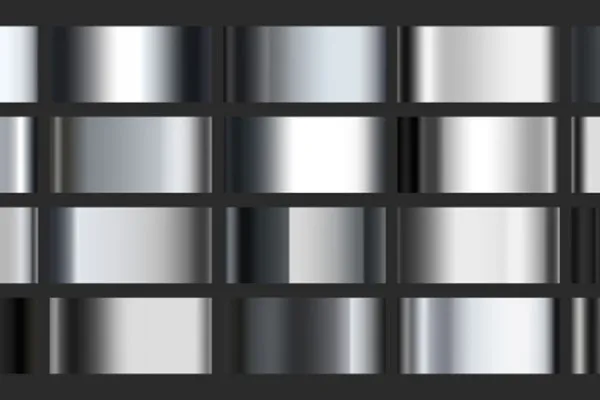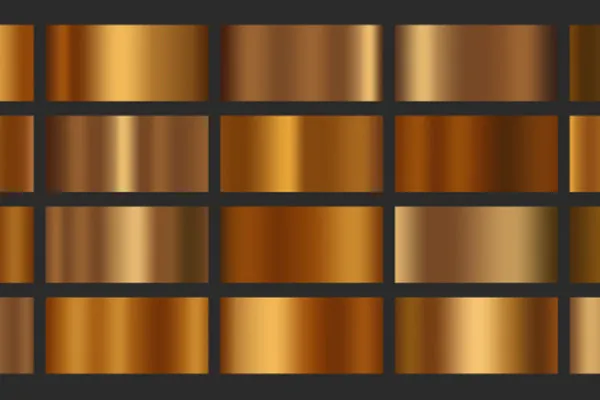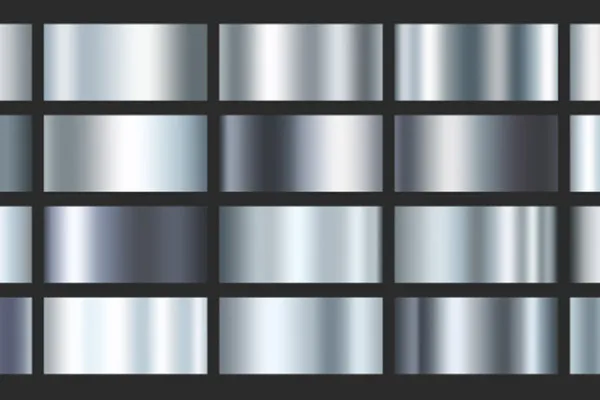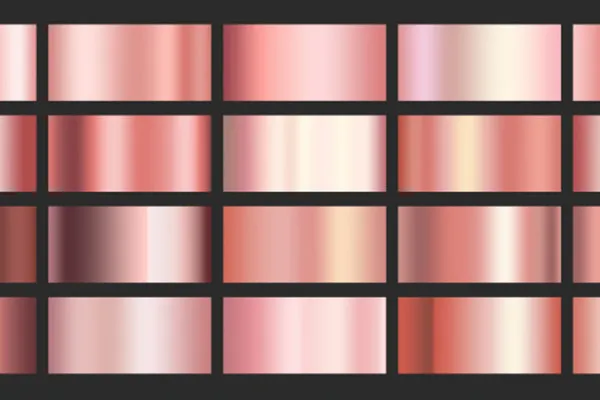Фотошоп-градієнт: 100 градієнтів у золоті, сріблі та бронзі для сяючих металевих ефектів.
Який перехід! З цими 100 градієнтами Photoshop ви зможете створити блискучі металеві ефекти на своїх зображеннях та фотографіях. Накладіть градієнт, відредагуйте його за необхідності, і ваші творіння почнуть блимати золотом, сріблом, бронзою, ртуттю або найвитонченішим рожевим золотом.
- 100 наборів кольорових переходів для Photoshop (*.grd) для створення блискучих металевих ефектів на твоїх зображеннях.
- Оберіть точний набір: по 20 екземплярів золотого, срібного, бронзового, ртутного і рожево-золотого.
- Барвистий та належним чином підготовлений, а також повністю індивідуально налаштовується.
- Для зображень, фотографій та дизайнів у металічному стилі.
Чому витрачати час на поліпшення металевого ефекту та виконання налаштувань, коли ти можеш просто перетягнути його пошар за пошаром в Photoshop?
- Можна використовувати з:
- Зміст:
100
Активи/шаблони
- Ліцензія: приватна та комерційна Права використання
Приклади застосування
-
 Відкрити галереюПриклад: 100 градієнтів Photoshop для металевих ефектів у золоті, сріблі, ртуті, бронзі та рожевому золоті.
Відкрити галереюПриклад: 100 градієнтів Photoshop для металевих ефектів у золоті, сріблі, ртуті, бронзі та рожевому золоті. -
 Відкрити галереюПриклад: Швидко і легко створюйте блискучі металеві ефекти на своїх зображеннях!
Відкрити галереюПриклад: Швидко і легко створюйте блискучі металеві ефекти на своїх зображеннях! -
Відкрити галереюПриклад: Використовуйте градієнти для вражаючих візуальних ефектів.
Відео-інструкція для застосування
Колірні градієнти Photoshop
Деталі щодо вмісту
Відкрийте Photoshop, виберіть градієнт - і готовий ефект металу в золоті, сріблі або бронзі
Створити градієнт легко. Але для досягнення бажаного ефекту треба трохи постаратися. З цими 100 градієнтами це неважко! Завантажте градієнти та, після відкриття в Photoshop, виберіть відповідний градієнт та надайте своїм зображенням, фотографіям та дизайнам блискучі металеві ефекти.
Різні переходи, різні кольори
У пакеті ви отримуєте 100 градієнтів для створення металевих ефектів в Photoshop. Включено по 20 градієнтів для золота, срібла, ртуті, бронзи і рожевого золота. Варіанти базуються на різних переходах, що дозволить вам створити підходящий ефект для вашого зображення. Наприклад, золотистий колір плавно переходить у блискуче біле, а потім поступово повертається назад. Також темне сріблясте сіре виділяється на гострих краях і поступово розвивається у вуглеподібний перехід від світлого до темного сріблястого ефекту. 100 варіантів - 100 можливостей!
Поради щодо використання градієнту для фону, об'єктів та зображень
Кожні 20 градієнтів зберігаються в файлі, названому за темою GRD (Gold, Silber, Quecksilber, Rosé-Gold, Bronze). Імпортуйте градієнти в Photoshop, подвійно клацнувши на файлі або перетягнувши їх на робочу область Photoshop за допомогою Drag & Drop.
Є різні способи використання градієнту в Photoshop. Три приклади: Щоб використати градієнт для фону, виберіть інструмент Градієнт. У відповідній панелі інструментів є вибір з попередньо заданими градієнтними шаблонами, а також ваші нові завантажені металеві градієнти. Оберіть підходящий градієнт для вашого зображення і перетягніть його з натиснутою кнопкою миші на новий шар.
Для об'єктів, шарів та текстів рекомендується використання Налаштування переваг, яке ви знайдете у панелі Шари за допомогою кнопки fx. Тут ви можете обрати градієнт, встановити непрозорість, тип градієнту та кут і масштабувати градієнт. Порада: Працюйте з режимами заповнення, такими як Колір, Множення або Від'ємне множення.
Нарешті, ви можете скористатися Перетворенням градієнту, яке підходить для зображень та фотографій. Клацніть на Шар>Новий шар налаштувань, щоб створити новий шар для перетворення градієнту. Також тут ви можете працювати з режимами заповнення за допомогою панелі шарів.
Додатково налаштуйте градієнти
Ефект є, але ще не досконалий? - Ви завжди можете змінити задані налаштування градієнта. Для цього відкрийте вікно Редагування градієнтів. Наприклад, клацнувши правою кнопкою миші на попередньому перегляді градієнта в панелі інструментів Градієнта. У цьому вікні ви можете змінити окремі регулятори переривань градієнта. Переміщайте їх на інші позиції, змінюйте їх колір, видаляйте або додаєте нові регулятори.
Що це таке - градієнт в Photoshop?
За допомогою градієнту ви показуєте перехід від одного кольору до іншого. Можливі також градієнти у прозорість. Photoshop надає можливість створювати декілька переходів у градієнті. Так ви зможете без проблем переходити від синього до зеленого, а потім до жовтого. Крім того, можливо встановити ступінь жорсткості переходу, також доступні різні типи градієнтів, такі як лінійний, радіальний або під кутом. Градієнти можуть зберігатися в якості попереднь встановлених налаштувань у файлах GRD (Gradient).
Інших користувачів також зацікавило

Від чорно-білого до яскравого.

Для написів та графічних форм

Двокольорові та світлові ефекти

Просто чудово красиво!

Так ти робиш великі очі!

Справжні зарядники настрою

Стиль піксельного дизайну зустрічається із в'язаним стилем.

Що за обличчя у тебе?